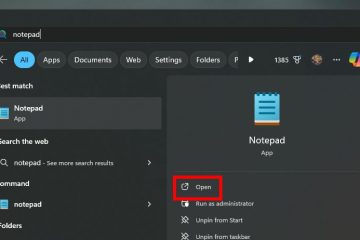Windows 11 exécute de nombreux services d’arrière-plan. Certains sont essentiels au système d’exploitation, tandis que d’autres sont liés aux fonctionnalités que vous ne pouvez jamais utiliser. Chacun prend un peu de mémoire et de puissance de traitement, et certains envoient même ou reçoivent des données tranquillement en arrière-plan. Bien que Windows 11 soit suffisamment intelligent pour démarrer de nombreux services uniquement lorsqu’ils sont nécessaires, vous avez toujours la possibilité de prendre le contrôle et d’arrêter ceux que vous ne voulez pas courir. La définition de services inutiles pour les manuels ou les désactiver peut réduire l’activité de fond et rendre votre système un peu plus réactif. Pourtant, c’est quelque chose que vous ne devriez faire qu’avec beaucoup de soins, car la désactivation des mauvais services pourrait vous faire perdre des fonctionnalités que vous comptez. Dans ce guide, je vais vous montrer quels services Windows 11 sont sûrs à désactiver, expliquer ce que chacun fait et vous dire le paramètre de démarrage le plus sûr. Sans perdre plus de temps, commençons:
ce que vous devez savoir avant de modifier comment les services Windows 11 commencent
avant d’apporter des modifications, il est important de créer un point de restauration du système. Si quelque chose cesse de fonctionner après avoir modifié un service, vous pouvez revenir à l’état précédent sans maux de tête. Si vous ne savez pas comment le faire, consultez ce guide: Qu’est-ce que le système Restore et 4 façons de l’utiliser.
Désactivation Services
également, assurez-vous de savoir comment ouvrir la fenêtre des services, de changer le type de strict, et de vérifier les services. Ce sont des compétences de base dont vous avez besoin pour éviter les problèmes indésirables. Pour plus d’aide, vous pouvez lire ce guide pour comprendre les dépendances du service.
Les services répertoriés ci-dessous font partie de Windows 11 à partir de 2025. Vous ne les verrez peut-être pas tous sur votre ordinateur, car certains sont inclus uniquement dans des éditions spécifiques (comme Pro ou Enterprise) ou si vous êtes disponible pour désactiver
Vous pouvez désactiver sans ruiner votre expérience de calcul ou provoquer un plan de votre système. I recommend that you read everything below before making any decisions:
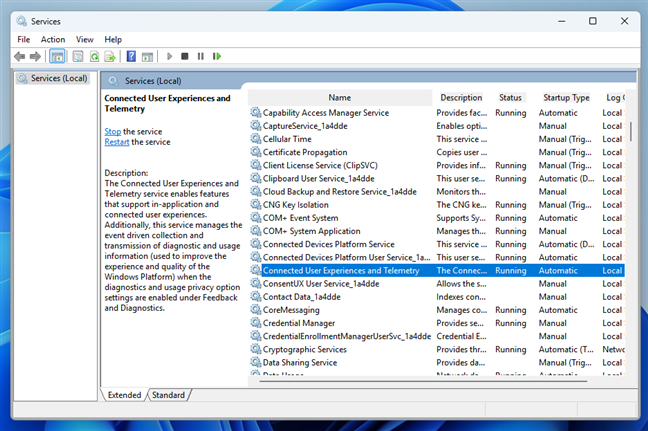
Services à Windows 11
AllJoyn Router Service : permet de communiquer avec Windows avec les dispositifs d’Internet des choses à proximité en utilisant le Framework AllJoyn. À moins que vous ayez des appareils qui comptent sur cela, vous pouvez le définir sur manuel . Service AffectedAccessManager : utilisé pour le mode kiosque, qui verrouille un appareil sur une seule application. Si vous n’utilisez pas cette fonctionnalité, vous pouvez le définir sur manuel ou handicapé . BitLocker Drive Encryption Service : gère Bitlocker, le cryptage à disque complet de Microsoft. Si vous n’utilisez pas Bitlocker, il est sûr de le définir sur manuel . Bluetooth Audio Gateway Service & Service de support Bluetooth & Service de support utilisateur Bluetooth : Ceux-ci gèrent les appareils Bluetooth et les fonctionnalités comme l’audio de casque. Si votre ordinateur n’a pas Bluetooth, définissez ces services sur manuel . Propagation du certificat : Copie les certificats des cartes à puce au magasin de certificats Windows. Si vous n’utilisez pas de cartes à puce, vous pouvez définir ceci sur hisabled . Expériences utilisateur connectées et télémétrie : envoie des données de diagnostic et d’utilisation à Microsoft. La désactivation de la collection de télémétrie. Si vous appréciez la confidentialité, vous pouvez le définir sur Disabled . Service de politique de diagnostic & Service de diagnostic Host & HOST SYSTÈME DE DIAGNOSTIC : permettre aux dépanneurs Windows de détecter et de résoudre les problèmes. Si vous ne les utilisez jamais, vous pouvez les définir sur manuel , mais gardez à l’esprit que vous perdrez des diagnostics automatisés. Maps Maps Manager : permet aux applications comme MAPS accéder aux cartes hors ligne. Si vous n’utilisez pas de cartes hors ligne, définissez-la sur manuel .
Les cartes hors ligne dans la technologie de Windows 11
encrypting de fichiers : EFS fournit une technologie d’encryption de fichiers pour le stockage d’encouragement des données NTFS Fidéal. Si vous n’utilisez pas de cryptage de fichiers, définissez-le sur manuel . fax : vous permet d’envoyer et de recevoir des fax via un modem de télécopie ou un appareil compatible par télécopieur. Si vous n’utilisez pas le télécopieur, définissez-le sur Disabled . Microsoft ISCSI Initiator Service : ISCSI est un acronyme pour Internet Small Computer System Interface-une norme de mise en réseau de stockage basée sur IP pour lier les installations de stockage de données. Il permet aux ordinateurs clients d’accéder aux données sur de longues distances sur les centres de données distants, en utilisant l’infrastructure existante (ex. Sur LAN, Internet). Les périphériques ISCSI sont des disques, des bandes, des CD et d’autres périphériques de stockage sur un autre ordinateur en réseau à lequel vous pouvez vous connecter. Parfois, ces périphériques de stockage font partie d’un réseau appelé réseau de stockage (SAN). Sauf si vous devez vous connecter aux périphériques ISCSI, définissez ce service sur Disabled . Authentification naturelle : un service qui utilise des informations telles que les connexions de temps, de réseau, de géolocalisation ou de Bluetooth pour offrir une prise en charge du verrouillage dynamique et du déverrouillage de l’appareil. Si vous n’avez pas l’intention d’utiliser de telles fonctionnalités, définissez-la sur manuel . netlogon : Ce service n’est pas nécessaire sur un ordinateur domestique. Il maintient un canal sécurisé entre l’ordinateur local et le contrôleur de domaine pour l’authentification des utilisateurs. Si votre ordinateur ne fait pas partie d’un domaine, définissez-le sur manuel . périphériques connectés réseau Auto-Settup : trouve et installe automatiquement les périphériques réseau. Si vous ne voulez pas cela, définissez-le sur manuel . fichiers hors ligne : cache les fichiers à partir des partages de réseau pour une utilisation hors ligne. Pas nécessaire à moins que vous n’utilisiez cette fonctionnalité, alors définissez-la sur hisabled . Contrôles parentaux : utilisé pour surveiller et restreindre les comptes enfants. Si vous n’utilisez pas les fonctionnalités de la famille Microsoft, définissez-la sur manuel . Paiements et gestionnaire NFC/SE : gère les paiements et les transactions basées sur NFC. Si votre appareil n’a pas de NFC, définissez-le sur manuel . Service téléphonique : gère l’état de téléphonie sur votre appareil et pourrait être utilisé par certaines applications VoIP. Si vous n’utilisez pas de telles applications, définissez-la sur manuel . imprimer le spouleur : gère les travaux d’impression. Si vous n’imprimez pas et que vous n’utilisez pas d’imprimantes virtuelles telles que Microsoft Print vers PDF, définissez-la sur manuel .
L’imprimé Microsoft To PDF Virtual Imprimante
Services de bureau à télécommande Userm. Redirecteur : Activez les connexions de bureau à distance à votre PC. Si vous n’utilisez pas de bureau à distance, définissez-les sur manuel . Registre distant : permet aux utilisateurs distants d’accéder au registre Windows. Il est désactivé par défaut et le plus sûr à gauche désactivé . Service de démonstration de détail : vous permet de saisir votre appareil Windows 11 dans un mode soi-disant expédition de démonstration de détail. Ceci est utilisé par les détaillants qui souhaitent donner aux clients une démo sur le fonctionnement de Windows 11. Il est douteux que tout utilisateur à domicile veuille cela, alors définissez-le sur Disabled . Service de routage et d’accès à distance : Fournit le routage et la numérotation VPN. Si vous ne les utilisez pas, définissez-le sur Disabled . Logon secondaire : vous permet d’exécuter des applications avec différentes informations d’identification. Si vous êtes le seul utilisateur, définissez-le sur manuel . Smart Card & service d’énumération de dispositif de carte à puce & Politique de suppression des cartes à puce : Les cartes à puce sont utilisées pour des raisons de sécurité dans les grandes organisations ou les sociétés. L’utilisateur à domicile typique n’a pas besoin de ces services en cours d’exécution, il est donc sûr de les définir sur handicapé . Touchez le service du clavier et de l’écriture manuscrite : Active le clavier à l’écran et l’entrée de l’écriture manuscrite. Si vous n’utilisez pas d’écran tactile, réglé sur handicapé , mais notez que certaines applications peuvent en avoir besoin, donc manuel est plus sûr.
Le clavier à l’écran dans Windows 11
Windows Connect Now : aide à se connecter aux réseaux sans câlins en utilisant WPS. Si vous n’utilisez pas WPS, définissez-le sur manuel . Windows Error Reporting Service : envoie des rapports de crash à Microsoft. Bien que la désactivation de ce service n’affecte pas votre ordinateur Windows 11, le laisser s’exécuter en cas de besoin peut vous aider à résoudre des problèmes et des problèmes qui se produisent sur votre système, en recherchant des solutions disponibles auprès de Microsoft. Pourtant, si vous ne voulez pas cela, définissez-le sur manuel . Windows Insider Service : Utilisé si vous êtes inscrit au programme Insider. Si vous ne l’êtes pas, définissez-le sur handicapé . Windows Media Player Network Partage Service : est utilisé par Windows pour partager les bibliothèques de votre ordinateur avec d’autres joueurs ou des appareils multimédias de votre réseau. Si vous n’en avez pas besoin, vous pouvez définir ce service sur Disabled . Windows Mobile Hotspot Service : partage votre connexion Internet via Wi-Fi. Si vous ne l’utilisez pas, définissez-le sur manuel . dossiers de travail : synchronise les fichiers de travail à partir d’un serveur d’entreprise. Si vous n’êtes pas dans un tel environnement, définissez-le sur Disabled . Service de gestion des accessoires Xbox & xbox live Auth Manager & xbox live jeu enregistrer & service de réseautage en direct xbox : utilisé pour l’intégration et les services Xbox. Si vous n’utilisez pas les fonctionnalités Xbox présentes dans Windows 11, définissez-les sur Disabled .
manuel ou désactivé? Quel est le plus sûr?
Dans la plupart des cas, le choix le plus sûr est de définir des services inutiles sur manuelle . De cette façon, ils ne fonctionneront que si Windows en a réellement besoin. Disabled est mieux réservé aux fonctionnalités que vous n’utiliserez jamais, maintenant ou à l’avenir. La modification des types de startups de services peut libérer des ressources, mais ne vous attendez pas à des gains de performances énormes, car Windows 11 optimise déjà que de nombreux services fonctionnent uniquement lorsque cela est nécessaire. Apportez toujours des modifications un à la fois et voyez comment votre système se comporte. Si quelque chose cesse de fonctionner, réintégrez ce service à son paramètre précédent. Et rappelez-vous: en cas de doute, ne jouez pas avec. Avant de partir, je suis curieux de savoir si vous avez déjà essayé de désactiver l’un de ces services sur votre PC Windows 11. Lesquels ont bien fonctionné pour vous et avez-vous remarqué des améliorations? Partagez votre expérience dans les commentaires ci-dessous. Vos commentaires peuvent aider d’autres lecteurs à décider quels services garder et lesquels désactiver.